惠普工作站怎么在UEFI BIOS中关闭SATA硬盘接口 惠普工作站在UEFI BIOS中关闭SATA硬盘接口的方法
发布时间:2017-07-04 14:47:52 浏览数:
今天给大家带来惠普工作站怎么在UEFI,BIOS中关闭SATA硬盘接口,惠普工作站在UEFI,BIOS中关闭SATA硬盘接口的方法,让您轻松解决问题。
本文介绍惠普工作站如何在UEFI BIOS中关闭SATA硬盘接口。具体方法如下:
1开机在HP Logo界面按F10键进入BIOS Setup界面。选择“Advanced”—“Device Configuration”选项后按回车键。
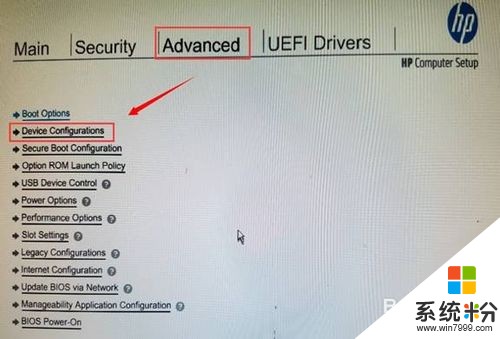 2
2此处可以开启或关闭SATA或S-SATA控制器,关闭控制器后所有的SATA或S-SATA接口都无法使用。选择此2项后按回车键,将“Enable”状态更改为“Disable”状态。
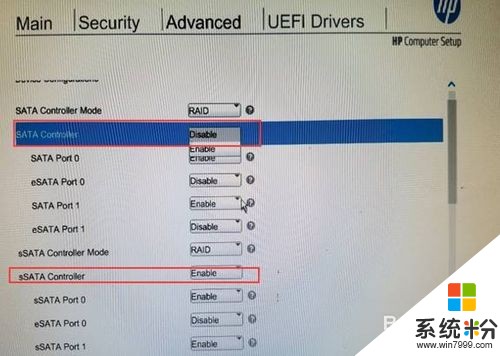 3
3同时也可以根据需求关闭指定的SATA 或S-SATA接口。

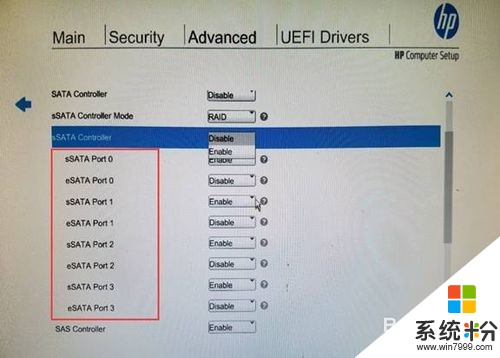 4
4更改好后按F10后选择“Yes”保存并退出BIOS。
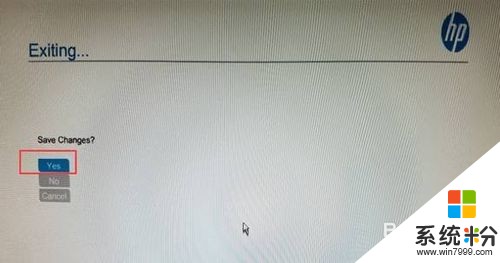
以上就是惠普工作站怎么在UEFI,BIOS中关闭SATA硬盘接口,惠普工作站在UEFI,BIOS中关闭SATA硬盘接口的方法教程,希望本文中能帮您解决问题。